Word 有哪些神奇的功能?_惠州办公软件
作者:黄君发布时间:2020-12-02分类:计算机教程浏览:1245
【1】不滚鼠标,如何快速翻到第200页?
按 F5 快捷键,立马可以跳出以下界面,输入具体页面即可~
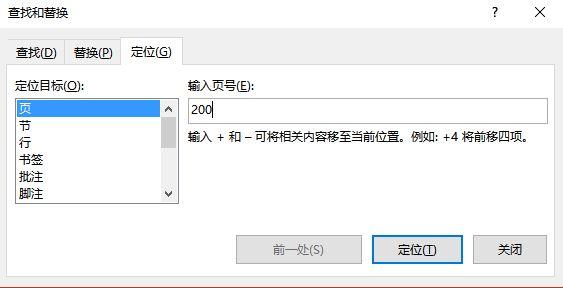
【2】只想查看文档中的图片,如何快速定位?
你只需要打开导航窗格,点击搜索框旁边的小三角,就能快速按照类型进行筛选啦!
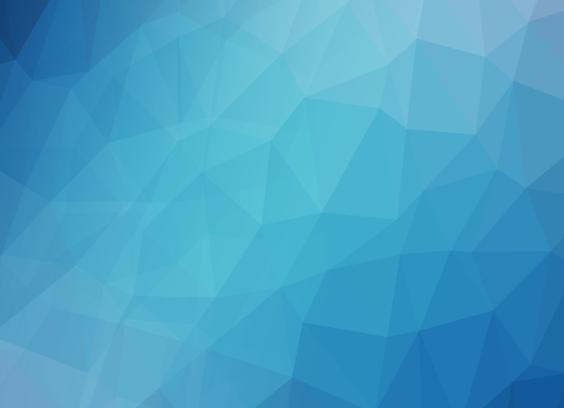
【3】如何将一堆文字批量转换成表格?
在处理文本上,Word 的能力其实被严重低估了。有些时候,它比 Excel 还强大。谁让Word的看家本领就是文本处理呢。
比如,把逗号分隔的长串文字转化成5列的表格,只需要这样点几下:
【插入】-【表格】-【文字转换成表格】,「其它字符」处输入顿号(、),更改列数,搞定!

【4】细长表格打印浪费纸,一个功能快速搞定!
有一位朋友,想将长长的表格内容打印出来,但是这个表格太“瘦”,直接打印有点浪费纸,怎么办?
如果是在Excel里处理,其实挺麻烦。但是复制到Word里,就是点击3下鼠标的事:

这就是 Word 的分栏,被很多人忽略的一个强大技能,特别省纸!
【5】批量提取Word里的图片,原来可以这么做
一份Word中有很多需要在其他地方使用的照片或图片,如何提取Word文件中的这些图片?
一张一张选中,然后分别【另存为】,还要分别命名……
教你一招绝技:直接把Word文件的后缀格式改为[.rar],然后解压。
找到【Word】文件夹里的【Media】。然后你就看到,Word中所有的图片都静静的躺在文件夹中了!

【6】Word使用微软雅黑导致行间距太大怎么破?
用微软雅黑字体的时候,行间距调到最小倍数,依然隔得远,用过的都懂……

其实在段落设置的小窗里,取消一个选项就立马变紧凑:

【7】Word文档里怎么在方框中打钩?
在填 Word 电子表的时候,碰到这样的要求,有没有一种崩溃的感觉……

难道要打印出来用笔勾吗?有些人会用自定义多边形,画一个钩……

可是,你知道吗?按下面的步骤直接插入一个符号就能办到:
❶ 插入
❷ 符号
❸ 「字体」后面下拉列表中选择【Wingdings 2】
❹ 插入一个带钩的选框符号
换个字体,再一页页翻,还有令人意想不到的有用符号哦~

素材来源网络,如侵立删。
- 上一篇:电影特效为什么这么贵?
- 下一篇:DC巨作:《海王》电影里的特效
相关推荐
- 转职Web前端开发要具备哪些技术?_惠州前端培训学校
- 转行Web前端开发要掌握哪些技术?_惠州前端培训学校
- 如何学习Web前端知识转型?_惠州前端培训学校
- Web前端工程师必须具备哪些JS技巧?_惠州前端培训学校
- Web前端开发|怎么封装几个Vue3中很有用的组合式API?_惠州前端培训学校
- Web前端开发如何使用JS中的arguments?_惠州前端培训学校
- Web前端开发如何在TypeScript中使用基本类型?_惠州前端培训学校
- 优秀Web前端开发工程师必须具备哪些技能?_惠州前端培训学校
- Web前端开发|GraphQL是什么?_惠州前端培训学校
- Web前端工程师要学会哪些技能?_惠州前端培训学校
- 计算机教程排行
-
- 1汕头信息:“公共就业服务进校园”粤东专场在汕头大学举行|||计算机网络培训学校
- 2广州中考成绩公布,高中阶段学校录取控制分数线公布,普高最低控制线502分
- 3江门信息:构建和谐劳动关系优化提升营商环境江门市开展推进新时代和谐劳动关系创建活动|||广州学电脑培训学校
- 4汕头信息:2024年广东省公共就业服务进校园粤东片区专场活动诚邀各用人单位参会|||广州计算机编程培训
- 5清远信息:校企双向奔赴清远市人社部门携企赴省内外高校招才引智|||广州计算机编程培训
- 6惠州信息:2024年第一季度惠州人力资源市场供求情况|||北大青鸟计算机培训中心
- 7江门信息:工伤保险缴费误区:最低工资非缴费基准,违规用人单位将面临法律风险!|||计算机软件培训学校
- 8惠州信息:“惠州市就业驿站巡礼”之惠阳新圩站|||大学生计算机培训学校
- 9汕尾信息:世界技能大赛获奖选手全省巡回宣讲交流活动走进汕尾|||电脑计算机编程培训学校
- 标签列表
-
- Java (3694)
- 北大青鸟 (3713)
- 软件开发 (3613)
- JAVA (3413)
- UI设计入门 (2093)
- 惠州北大青鸟 (4375)
- 惠州IT培训 (2558)
- UI设计培训 (2090)
- 惠州UI设计培训 (2095)
- 惠州UI设计培训学校 (2090)
- 惠州计算机软件培训 (6260)
- 惠州计算件软件开发 (6260)
- 惠州计算机软件基础 (6261)
- 惠州计算机JAVA培训 (3574)
- 惠州计算机Java软件开发 (3620)
- 惠州计算机JAVA软件开发 (4645)
- 惠州计算机JAVA软件开发学校 (3338)
- 惠州计算机Java软件开发培训 (3338)
- 北大青鸟IT计算机学校 (5048)
- 北大青鸟IT软件学校 (5062)
- 北大青鸟IT学校 (5059)
- 惠州计算机UI设计软件开发 (2088)
- UI设计基础教程 (2088)
- UI设计是什么 (2088)
- UI设计教程 (2088)
- 网站分类
-
- 计算机教程
- 计算机入门
- 职业学校
- 新闻动态
- 专业课程
- 热门技术
- SEO
- 培训教程
- windows
- linux教程
- 系统集成
- 网站开发
- Html5
- 办公软件
- 师资力量
- 热点问答
- 联系我们
- 计算机学校
- 惠州计算机学校
- 河源计算机学校
- 广州计算机学校
- 深圳计算机学校
- 湛江计算机学校
- 佛山计算机学校
- IT计算机培训信息
- 设计专业
- UI
- 影视特效
- 游戏动漫设计
- Photoshop
- AI设计
- 软件教程
- Java技术
- C语言/C++语言培训
- C#
- Python技术
- PHP
- 数据库
- SQL Server
- 网络教程
- 网络安全
- 网络营销
- 软件专业
- 大数据专业
- 前端开发专业
- 软件测试专业
- Python专业
- 软件实施
- 珠海计算机学校
- 初中生学什么好
- 计算机认证
- 文章归档
-
- 2025年2月 (26)
- 2024年12月 (15)
- 2024年11月 (45)
- 2024年10月 (32)
- 2024年9月 (29)
- 2024年8月 (68)
- 2024年7月 (59)
- 2024年6月 (43)
- 2024年5月 (48)
- 2024年4月 (80)
- 2024年3月 (65)
- 2024年2月 (54)
- 2024年1月 (25)
- 2023年12月 (12)
- 2023年11月 (73)
- 2023年10月 (134)
- 2023年9月 (34)
- 2023年8月 (3)
- 2023年7月 (3)
- 2023年6月 (12)
- 2023年5月 (30)
- 2023年4月 (72)
- 2023年3月 (11)
- 2023年2月 (34)
- 2023年1月 (37)
- 2022年12月 (78)
- 2022年11月 (359)
- 2022年6月 (1193)
- 2022年5月 (570)
- 2022年4月 (1567)
- 2022年3月 (982)
- 2022年2月 (54)
- 2022年1月 (182)
- 2021年9月 (308)
- 2021年8月 (1704)
- 2021年7月 (2423)
- 2021年6月 (1806)
- 2021年5月 (1569)
- 2021年4月 (1380)
- 2021年3月 (1255)
- 2021年2月 (709)
- 2021年1月 (1521)
- 2020年12月 (3626)
- 2020年11月 (1646)
- 2020年10月 (1046)
- 2020年9月 (592)
- 最近发表
-
- 清远信息:南粤春暖共赴就业新征程清远市举办春季大型招聘活动|||计算机培训学校招生
- 江门信息:为什么要参加企业养老保险DeepSeek告诉你|||大学生计算机培训学校
- 东莞信息:香港劳工及福利局等代表团莅临东莞共促区域人才交流合作新发展|||大学生计算机培训学校
- 东莞信息:莞城街道2025年春风行动暨零工市场招聘活动|||计算机网络培训学校
- 汕头信息:招聘会开进高铁站汕头市南粤春暖专场招聘助力开门红|||计算机网络培训学校
- 江门信息:2025年江门市就业创业政策汇总|||广州计算机软件培训
- 梅州信息:2025年春暖梅州助力稳就业惠民生促发展现场招聘活动|||中专学计算机平面设计女生可以学计算机网络技术好吗
- 湛江信息:2024年乡村振兴人才驿站活动回顾之二赤坎篇|||中专学计算机平面设计女生可以学计算机网络技术好吗
- 汕头信息:新春送岗就在汕头!2025年首场就业洽谈会邀您参加内附参会企业名单|||广州计算机编程培训
- 茂名信息:150企业10000高薪好岗!茂名人社新春大型现场招聘会年初十盛大启幕!内附企业岗位名单|||计算机网络培训学校


